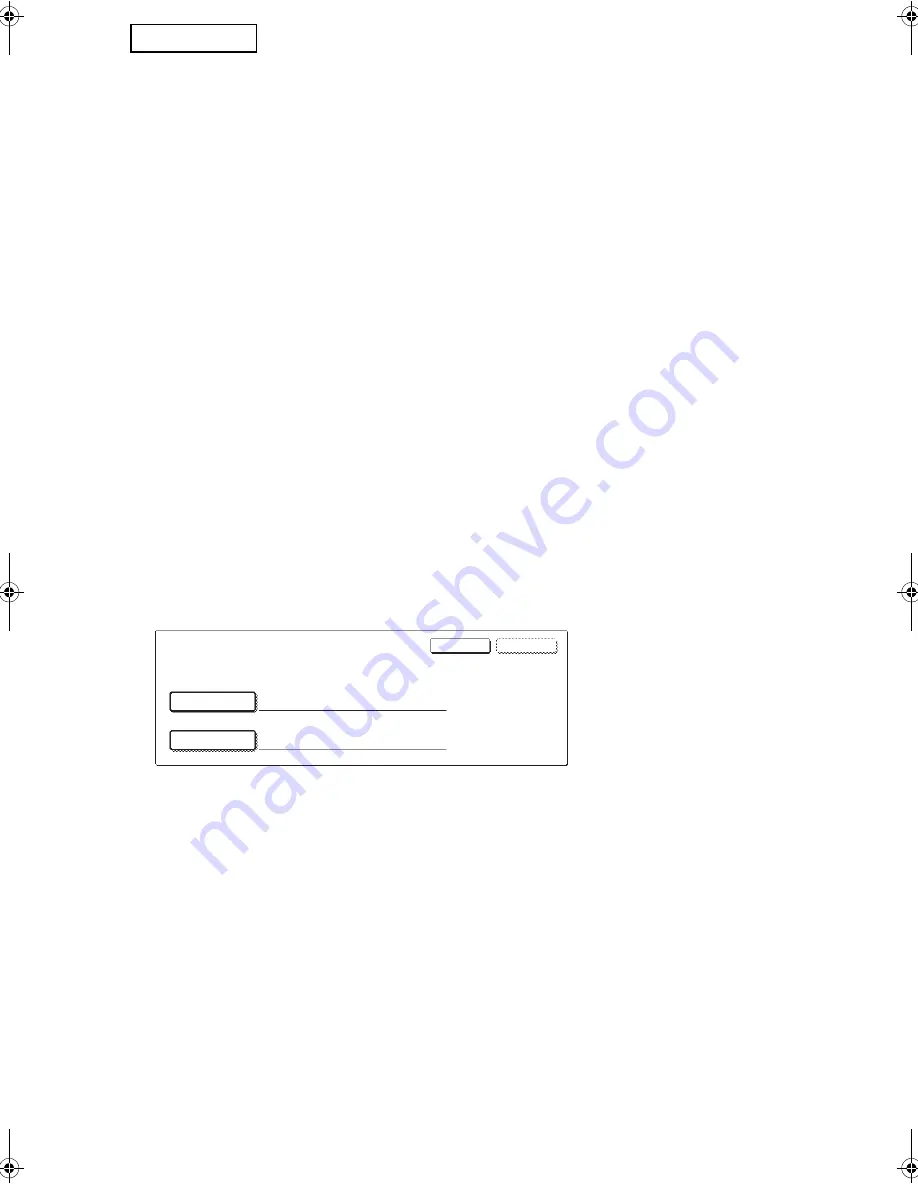
4
FRANÇAIS
Réglages de sécurité de la page Web
Lors de l'utilisation de la machine en tant qu'imprimante réseau ainsi que de la fonction
Impression FTP, le kit de sécurité des données permet à l'utilisateur de s'identifier à l'aide
d'un "NOM D'UTILISATEUR" et d'un "MOT DE PASSE" (la fonction Impression FTP permet
d'imprimer directement un fichier préalablement enregistré sur un serveur FTP à partir du
tableau de bord de la machine sans utiliser le pilote d'imprimante ; reportez-vous à
"Imprimer un fichier d'un serveur FTP", page 5-7 du "MANUEL D'UTILISATION (pour
imprimante)").
L'authentification de l'utilisateur se fait en sélectionnant la case à cocher "Activer
l'authentification de l'utilisateur" de la page Web de la machine afin d'effectuer des réglages
de la fonction Impression FTP (cette case à cocher, qui s'affiche lorsque le kit de sécurité
des données est installé, est cochée par défaut (présence d'une coche)).
La configuration système requise ainsi que la procédure d'accès à la page Web dans
laquelle figure cette case à cocher sont décrites dans "CONFIGURATION DE
L'IMPRIMANTE PAR LE RESEAU", page 5-2 du "MANUEL D'UTILISATION (pour
imprimante)". La case à cocher s'affiche à l'écran qui figure à l'étape 2 de "
■
Enregistrer un
serveur FTP", page 5-7 du "MANUEL D'UTILISATION (pour imprimante)".
■
Procédure d'impression directe d'un fichier depuis un serveur
FTP une fois l'authentification activée.
Après sélection du serveur FTP contenant le fichier à imprimer à partir de l'écran tactile
de la machine, vous devez entrer votre nom d'utilisateur ainsi que votre mot de passe.
Une fois le serveur FTP sélectionné à l'étape 3 de "
■
Imprimer un fichier d'un serveur
FTP à partir du panneau de commande de l'imprimante", page 5-7 du "MANUEL
D'UTILISATION (pour imprimante)", un écran vous propose d'entrer vos nom
d'utilisateur et mot de passe pour le serveur FTP concerné.
Appuyez sur la touche [NOM D'UTILISATEUR] afin d'entrer ce dernier puis sur la touche
[MOT DE PASSE] pour entrer votre mot de passe. Un écran de saisie s'affiche à chaque fois.
Une fois votre nom d'utilisateur et votre mot de passe entrés, appuyez sur la touche [OK].
Une fois le nom d'utilisateur ainsi que le mot de passe entrés, passez à l'étape 4, page
5-8 du "MANUEL D'UTILISATION (pour imprimante)".
A propos du transfert de données copiées vers la
machine
Lorsque le kit de sécurité des données est installé et que la page Web est utilisée afin de
copier les données mémorisées à l'aide de la fonction d'archivage de document vers un
ordinateur, les données copiées peuvent uniquement être renvoyées vers la machine
d'origine. Elles ne peuvent pas être transférées vers une autre machine même si cette
dernière est de configuration identique. La touche [Restitution depuis le PC] s'affichera
uniquement sur la page Web et le renvoi des données sur la machine sera uniquement
possible si un dossier confidentiel est sélectionné.
NOM D'UTIL.
MOT DE PASSE
OK
ANNULER
ENTRER LE NOM ET LE MOT DE PASSE POUR LE SERVEUR FTP.
MX-FRX5U.book 4 ページ 2007年3月20日 火曜日 午後5時8分
Содержание MX-FRX5U
Страница 2: ......
Страница 14: ......
Страница 26: ......
Страница 38: ......
Страница 50: ......
Страница 62: ......
Страница 74: ......
Страница 86: ......
Страница 98: ......
Страница 110: ......
Страница 122: ......
Страница 134: ......
Страница 146: ......
Страница 158: ......
Страница 170: ......
Страница 182: ......
Страница 184: ...MX FRX5U 2007C DSC1 CINSZ3648FC51 PRINTED IN JAPAN Printed on 100 post consumer recycled paper ...
















































